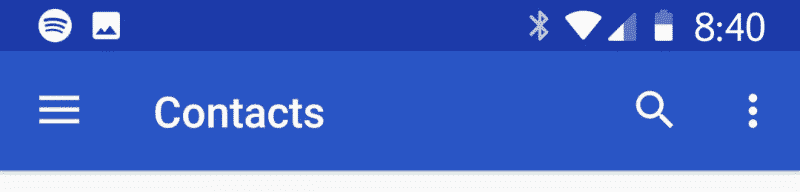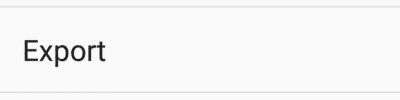Indholdsfortegnelse:
- Sådan importeres Android kontakter til Outlook ved hjælp af CSV-fil?
- Nyttig måde at eksportere Android-adressebog til VCF-fil
- Sådan synkroniserer du Android-telefonkontakter med Outlook?
- Ofte stillede spørgsmål.
Arbejds-/personnumre og adresser er en integreret del af den daglige kommunikation. På grund af brug af forskellige enheder, det er let for listen at blive usammenhængende. Tilsvarende, det er almindeligt at migrere e-mailbrug til en stationær enhed. Og der er ingen fordele ved at oprette en ny liste over kontakter manuelt. Heldigvis, Android-brugere kan overføre telefonnumre og e-mailadresser til Outlook. Telefonnumrene og adresserne bliver tilgængelige overalt, hvor e-mail-kontoen fungerer. Dette kan også tjene som backup.
Nu, der er mange vigtige fordele ved at masseimportere kontaktoplysninger fra Android-enheder:
- Tilgængelighed – Det bliver nemmere at organisere og opdatere kontaktoplysninger.
- Backup – Gem en sikkerhedskopi af filerne, hvis enheden går tabt.
- Spare tid – Undgå besværet med manuelt at importere hver kontakt ved at skrive den ned. Dette kan blive kedeligt med hundredvis af navne og e-mailadresser.
Der er to hovedmåder at udføre overførslen på: manuelt via CSV-filer eller ved hjælp af specielle programmer, der vil gøre det automatisk. Uanset, følgende instruktioner præsenteret her gør det nemt at overføre kontakter fra en Android-enhed.
Metode 1: Importer Android-kontakter til Outlook via CSV-arkiveringssystem
Et almindeligt spørgsmål, som mange mennesker stiller, er, hvordan man får kontaktoplysninger fra Android. Løsningen er at overføre en CSV-fil. Det er ligetil og afhænger af de funktioner, der er tilgængelige på Android-enheden.

Når appen er installeret, funktionen vil sandsynligvis være i indstillingsmenuen. Vælg at eksportere oplysningerne i CSV-format. Appen genererer CSV-filen, og det næste trin er at overføre det til computeren ved hjælp af forskellige midler, fra at sende det via e-mail, ved hjælp af USB-overførsel, og mere.
Læs mere om eksport af kontakter fra Android.
Numrene og adresserne skal kopieres til Microsoft Outlook. Så, åbne desktop-appen. Fra hovedmenuen, klik på fanen Filer. Find Åbn & Eksporter og klik på den for at se importguiden.

Vælg Importer fra et andet program eller en anden fil, og angiv filen, der skal importeres, som kommaseparerede værdier (CSV). Efter dette, søg efter den genererede liste fra Android-enheden og send den til computeren. Bemærk, at det er vigtigt at kontrollere, at navne og adresser ikke tidligere er blevet gemt, da det kan skabe nogle overlapninger. Det er det. Detaljerne er nu tilgængelige til brug.

I betragtning af at der findes flere versioner af Microsoft Outlook, der kan være en bekymring for, at de skridt, vil være anderledes. gerne, Det er ikke tilfældet. For eksempel, at eksportere kontakter fra Android til Outlook 2013 man bliver nødt til at tage lignende skridt som med versioner 2016 og 2010. Desuden, en bruger kan bruge enhver Android-enhed til overførsel af personlige oplysninger, ikke kun en telefon. For eksempel, tabletter vil også fungere.
Valgmuligheder og alternativer
Mange programmer og værktøjer er blevet lanceret med løftet om at gøre Android-kontaktoverførselsprocessen hurtig og smertefri. En hurtig søgning på nettet vil afsløre mange muligheder. Nogle værktøjer skal installeres på begge enheder, eller kun én enhed. Værktøjerne kan fjerne nogle trin som at skulle sende den genererede CSV-fil fra kontaktappen.
stadig, det er ikke absolut nødvendigt at bruge en betalt løsning. Det er medmindre der er mange enheder, og de manuelle trin kan tage meget tid.

I betragtning af at der findes flere versioner af Microsoft Outlook, der kan være en bekymring for, at de skridt, vil være anderledes. gerne, Det er ikke tilfældet. For eksempel, at eksportere kontakter fra Android til Outlook 2013 man bliver nødt til at tage lignende skridt som for versioner af 2016 og 2010. Desuden, en bruger kan bruge enhver Android-enhed til overførsel af personlige oplysninger, ikke kun en telefon. For eksempel, tabletten vil fungere så godt.
Ved at tage alt i betragtning, styring af personlige kontaktliste ved hjælp af Microsoft Outlook er meget let og behagelig. Ud over dette, man behøver ikke at oprette en ny liste over kontakter takket være guiden til, hvordan man flytter kontakter fra Android-telefon til computer ved hjælp af Outlook.
Der er to primære måder at gøre det: manuelt via CSV-filer eller ved hjælp af specielle programmer, der vil gøre det automatisk. Uanset, følg instruktionerne præsenteret i artiklen, og det vil være let at overføre kontakter Android-enhed kræver.
Metode 2: Importer kontakter fra Android til Outlook på pc ved hjælp af VCF -fil
Følgende metode tilbyder en intuitiv proces til at migrere Android-kontakter.
-
- Åbn Kontakter ansøgning. *
- Tryk på tre-line ikon menu i øverste venstre hjørne
- Tryk på Indstillinger
- Tryk på Eksportere under Administrer kontakter
- Vælg konto at eksportere kontakt
- Tryk på Eksport til VCF fil (virtuel kontaktfil), angive navnet for contects fil, og tryk på Gem
- Åbn mappe kaldet Downloads thentap og hold på eksporterede VCF filnavn
- Tryk på Del (Tre prikkerikon) og vælge passende mulighed for at overføre kontakter filen til din pc med Microsoft Outlook. **
- Hent installere og køre Outlook-kontaktpersoner importere software
- Brug denne instruktion om at importere VCF fil til Outlook.
* – Afhængig af systemet bygge denne app kan være tilgængelige via Mennesker > Adressebog eller Telefonbog
** – Du ønsker måske at bruge Google Drev eller e-mail-kontakter fil som vedhæftet fil, Overfør CSV-filen til pc'en. Nu er alt klar til at importere kontakterne.
Metode 3: Synkroniser Android-telefonkontakter med Outlook
Den nemmeste måde at synkronisere detaljer fra en Android-telefon til outlook på er at installere Outlook-applikationen. Find den ved at søge efter den i Google Play. Efter at have installeret det, det er nødvendigt at opdatere dens tilladelse og adgang, giver appen adgang til kontakterne på enheden.
Brug følgende trin til at give appen flere tilladelser og aktivere synkronisering i Outlook-appen.
-
- Installer Outlook Android-appen.
- Giv tilladelse ved at gå til Indstillinger > Apps > Outlook (find appen fra listen) > Tilladelser > Kontakter > Tillad adgang.
- Aktiver synkronisering i Outlook. Start Outlook-appen > Tryk på menuen for at få adgang til Indstillinger> Vælg Outlook-kontoen (hvor man kan tilføje kontakter) > Slå Synkroniser kontakter til.
- Installer Outlook Android-appen.
Alternativ metode til import af kontakter fra Samsung MS Outlook på den samme Android -enhed
- Sørg for, at Outlook og Samsung -kontakter synkroniseres:
– På din Samsung Android -enhed, Gå til “Indstillinger” > “Regnskaber og sikkerhedskopi” > “Regnskaber.”
– Vælg din Samsung -konto, og sørg for “Kontakter” Valgmulighed er aktiveret.
– Åbn Outlook -appen på din Android -enhed og log ind med den samme Microsoft -konto, du bruger til Outlook på din computer.
– Tryk på menuikonet i øverste venstre hjørne og vælg “Indstillinger.”
– Under “Konto,” Tryk på din Microsoft -konto og aktiver “Synkroniseringskontakter” indstilling. - Eksportkontakter fra Samsung:
– Åbn appen Kontakter på din Samsung -enhed.
– Tryk på ikonet med tre dot i menuen i øverste højre hjørne og vælg “Indstillinger.”
– Tryk på “Eksportere” og vælge “Eksporter til .vcf -fil.”
– Vælg et sted for at gemme .vcf -filen, såsom din enheds interne lagring eller et microSD -kort. - Importer kontakter til Outlook:
– Åbn Outlook -appen på din Android -enhed.
– Tryk på menuikonet i øverste venstre hjørne og vælg “Indstillinger.”
– Under “Konto,” Tryk på din Microsoft -konto og vælg “Importere.”
– Vælg den .vcf -fil, du eksporterede fra din Samsung -enhed, og tryk på “Importere.” - Bekræft importerede kontakter:
– Når importprocessen er afsluttet, gå til “Kontakter” Sektion i Outlook -appen.
– Kontroller, om dine Samsung -kontakter er blevet importeret med succes og er synlige på listen.
Ofte stillede spørgsmål
Her er nogle ofte stillede spørgsmål om, hvordan du importerer og eksporterer Android-telefonkontakter.
Hvordan eksporterer jeg kontakter fra min telefon til Outlook?
Der er to tilgange. Den første måde er at generere en VCF-fil. Start kontaktappen, og se indstillingssiden for at finde eksportmuligheden. Det er muligt at sende VCF-filen på mange måder: send en e-mail, tilslut computeren til filoverførsel, eller endda sende det via Bluetooth. Derudover, synkroniser Outlook-kontakter ved at installere Outlook-applikationen.
Hvordan overfører jeg kontakter fra Samsung til Outlook?
Samsung-telefoner kører på Android. Bare følg de kendte trin for at importere Android-telefonkontakter. Næste, generer en VCF-fil og send den. Alternativt, installere Outlook på Samsung-enheden, og aktivere synkronisering til kontoen.
Kan du overføre Google Kontakter til Outlook?
Ja, det er muligt importere Google-kontakter til Outlook. Microsoft anbefaler at bruge Gmail. Start Gmail, gå til Kontakter, klik på Mere, og vælg Eksporter. Brug et kompatibelt format såsom CSV. Efter at have gemt filen, importere kontakterne med Outlook-appen. Dette er ret nemt. Klik på File, og vælg Importer en fil. Hvis desktopversionen af appen ikke virker, det er stadig muligt at få detaljer til Outlook. Log ind på Outlook Web-appen. Vælg Personer>Indstillinger>Upload. Dette skulle få oplysningerne til kontoen. Derudover, til Android-enheder, numrene og adresserne er muligvis allerede synkroniseret. Den eneste ting at gøre er at installere Outlook-appen og logge ind på Microsoft-kontoen. Bagefter, aktivere synkronisering fra Outlook-appen. Dette bør eksportere Android-numre og -adresser til Outlook.